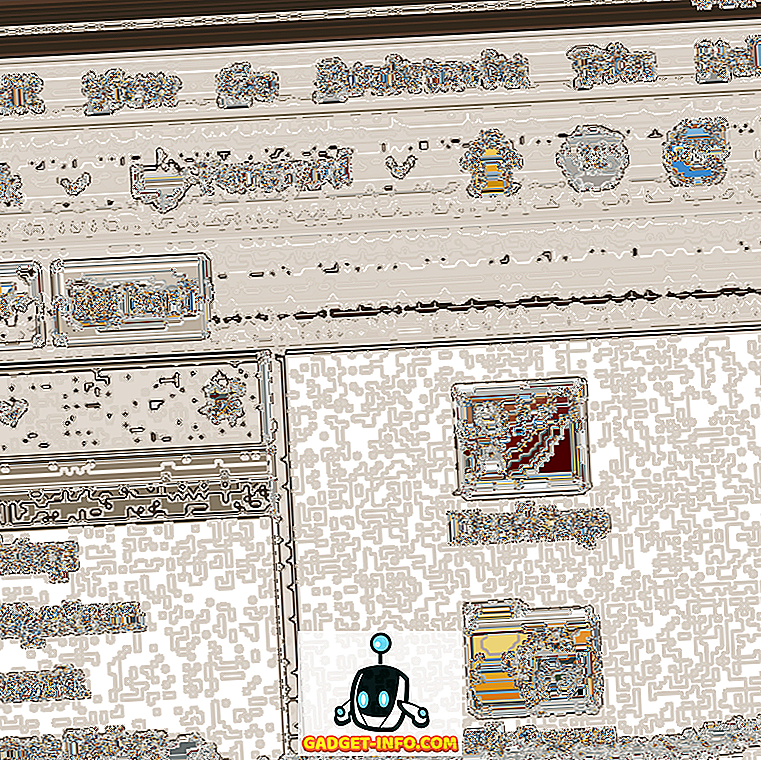Война браузеров почти так же стара, как и сам интернет. От Netscape Navigator прошлых дней до Google Chrome, а теперь и Microsoft Edge (и всего, что между ними), пользователи разделяли мнения о том, как выглядит и работает (и работает) лучший браузер. У вас могут быть причины выбрать свой любимый, и у вас могут быть веские причины ненавидеть печально известный Internet Explorer, но две вещи почти обрели статус факта: во-первых, большая причина огромной популярности Firefox и Chrome Благодаря их поддержке надстроек и расширений, соответственно, Microsoft Edge является действительно серьезным конкурентом обоим этим действующим лидерам.
Edge был довольно солидным браузером с тех пор, как он был представлен в Windows 10, и с тех пор он постоянно улучшается. Однако в течение целого года не хватало поддержки расширений. Все изменилось с обновлением Windows Anniversary, в котором Edge также получил поддержку расширений, что делает его хорошим выбором для широкого круга пользователей Windows 10. Несмотря на то, что библиотека расширений Edge никоим образом не сравнится с тем, что есть у Firefox и Chrome, она растет и имеет несколько действительно хороших скрытых камней. Здесь мы собираем лучшие (или должны иметь, если хотите) расширения Microsoft Edge, которые вы должны попробовать.
Как установить расширения в Microsoft Edge
Установка расширений в Microsoft Edge очень похожа на то, как вы добавляете надстройки в расширениях Firefox или Chrome, но так как найти их немного сложно, а Edge относительно нов, давайте разберемся с этим. Запустите Edge и нажмите кнопку в правом верхнем углу меню. Здесь вы увидите «Расширения», если вы обновились до Anniversary Update (если вы этого не видите, сначала установите обновление).

Щелкните по нему, и на появившемся экране отобразятся все установленные на данный момент расширения, а также опция «Получить расширения из Магазина Windows», нажав на которую, вы попадете в выделенное место в Магазине Windows с расширениями Edge. Чтобы установить расширение, просто нажмите кнопку «Бесплатно» рядом с ним (аналогично тому, как вы устанавливаете приложения) и дайте ему завершить. Как только это будет сделано, вернитесь в Edge, и у вас будет приглашение, информирующее вас о том, что расширение установлено, и спрашивающее, хотите ли вы включить его (расширения Edge по умолчанию отключаются после установки). Позвольте расширению работать, и все готово.

Теперь давайте посмотрим, какие из лучших расширений Edge сейчас существуют.
Обратите внимание, что вам нужно будет найти эти расширения в Магазине Windows, поскольку на момент написания этой статьи прямых ссылок не было.
1. LastPass

Один из лучших бесплатных менеджеров паролей теперь доступен в качестве расширения Edge, и если вы являетесь пользователем LastPass, это не составляет труда. Если нет, подумайте о том, чтобы стать им. LastPass надежно хранит все ваши пароли и заполняет их на веб-страницах, пока вы входите в LastPass с его мастер-паролем. Это делает жизнь бесконечно более удобной, безопасной и бесплатной, если вы хотите использовать ее на рабочем столе.
2. Переводчик для Microsoft Edge

Самый популярный на сегодняшний день браузер, Google Chrome, имеет эту удобную функцию, которая предлагает перевод веб-страницы, если она на иностранном языке. Translator for Edge extension делает то же самое для браузера Edge. Как только вы захватите это расширение, в адресной строке появится значок, если вы посетите веб-сайт на иностранном языке, щелкнув по которому, вы мгновенно переведете всю веб-страницу на предпочитаемый вами язык. Вы также можете выбрать часть текста и использовать контекстное меню для получения встроенных переводов.
На данный момент расширение поддерживает более 50 языков.
3. Жесты мыши

Это очень полезное расширение, которое дает вам различные виды элементов управления в Edge с помощью мыши (или Surface Pen, если это то, что вы используете). Идея этого расширения заключается в том, что вы щелкаете правой кнопкой мыши и затем выполняете определенный жест, который будет выполнять определенное действие. Сами жесты довольно разнообразны, поэтому вы получаете базовые, такие как щелчок правой кнопкой мыши и перемещение влево, чтобы вернуться на предыдущую страницу, или сложные, такие как щелчок правой кнопкой мыши и движение вправо-вверх, чтобы открыть новую вкладку. Это может показаться утомительным и ненужным, но поверьте нам, как только вы начнете использовать их, вы удивитесь, как вы когда-либо жили без них.
4. OneNote / Evernote Web Clipper
Обратите внимание, что это два отдельных расширения с очень похожими функциями, поэтому мы объединяем их вместе.
OneNote является одним из самых популярных и способных инструментов для создания заметок и управления на сегодняшний день, и расширение OneNote Web Clipper основано именно на этом. Это позволяет вам переносить вырезки веб-страниц прямо в учетную запись OneNote, будь то полная страница или ее часть. Затем вы можете делать все обычные аннотации, общий доступ и т. Д. В приложении OneNote.
Если OneNote вам не подходит, есть Evernote Web Clipper . По сути, он делает то же самое, что и его аналог OneNote, но Evernote обладает некоторыми дополнительными преимуществами, такими как использование специального формата для ссылок YouTube, LinkedIn и Amazon, возможность обрезать полные цепочки бесед из Gmail и т. Д. Он также служит отличной заменой ваши традиционные закладки, поскольку Evernote предлагает возможности синхронизации между устройствами.
5. Офис онлайн
Это расширение предоставляет возможности Microsoft Office браузеру Edge независимо от того, установлен ли на этом компьютере Office или нет. Он помещает значок на панели инструментов Edge, который обеспечивает доступ к файлам MS Office, хранящимся как в OneDrive, так и в локальном хранилище устройства. Расширение поддерживает Word, Excel, PowerPoint и OneNote и работает как с личными, так и с деловыми учетными записями. Вы можете манипулировать этими файлами прямо в своем браузере, делая работу более эффективной, не перегружая системные ресурсы и не переключаясь между различными приложениями.
Обратите внимание, что это расширение не является бесплатной заменой Microsoft Office. Он не требует установки Office на компьютере, на котором вы его используете, но для этого нужна действующая лицензия MS Office, связанная с вашей учетной записью Microsoft.
6. Amazon Assistant

Что хорошего в просмотре без каких-либо покупок в Интернете, и что является лучшим местом для покупок в Интернете, чем Amazon. Официальное расширение Amazon Assistant для Microsoft Edge улучшает ваши решения о покупке, поместив «Сделку дня» прямо в браузере одним щелчком мыши. Он дает вам уведомления о заказах, предоставляет универсальный список желаний, куда вы можете добавлять товары из любого места в Интернете, и даже предлагает сравнение продуктов, так что вы всегда в конечном итоге принимаете правильные решения о покупке. Если вы заядлый пользователь Amazon, это расширение должно быть для вас.
7. Reddit Enhancement Suite
Как и следовало ожидать, «передняя страница Интернета» получила расширение Edge на ранних этапах, и именно это делает Reddit Enhancement Suite. Это расширение направлено на улучшение работы Reddit с помощью таких функций, как все на одной странице (они продолжают загружаться при прокрутке вниз), поэтому вам больше не придется нажимать на ссылку следующей страницы. Есть ночной режим для более удобного чтения, встроенный просмотрщик изображений (наконец-то), который даже поддерживает встроенные ссылки, навигацию с помощью клавиатуры и многое другое. Моим личным фаворитом является функция пользовательских тегов, которая указывает тех пользователей, с которыми вы хотите часто отслеживать или взаимодействовать.
8. Microsoft Personal Shopping Assistant

Это расширение, хотя по функциям похожее на Amazon Assistant выше, не ограничивает вас одним конкретным веб-сайтом. Скорее, он автоматически отслеживает продукты, которые вы просматриваете на тысячах онлайн-порталов покупок, а затем получает оповещения об изменении цен, сравнения цен, сравнения спецификаций и многое другое. Расширение также позволяет отправлять просматриваемый товар на ваш телефон, если вы хотите делать покупки на ходу. Это довольно полезная утилита, если вы часто совершаете покупки в Интернете.
9. Сохранить в карман

Название довольно показательно для цели этого расширения. Pocket по-прежнему остается одним из самых популярных решений «читай позже», и это расширение позволяет одним щелчком мыши сохранять в Интернете все для последующего использования - от историй до полных страниц, до галерей и видео. Поскольку все связано с вашей учетной записью Pocket, доступ к сохраненным элементам на вашем мобильном телефоне или планшете очень просто. Если вы частый пользователь Pocket, это не просто.
10. Анализатор страниц

Хотя Page Analyzer не является чем-то обычным для пользователей, он заслуживает особого упоминания, поскольку браузер Edge сейчас находится на стадии становления, и расширение, помогающее разработчикам улучшить совместимость, производительность и доступность своего веб-сайта, является довольно важным в такое время. Это расширение сканирует веб-страницы на наличие распространенных ошибок и ошибок оптимизации и, в свою очередь, позволяет разработчикам применять лучшие методы кодирования.
Расширения Microsoft Edge все еще находятся в зачаточном состоянии, но даже тогда они демонстрируют большой потенциал. Edge, несмотря на минимализм, который мне лично не нравится, набирает обороты, и как только разработчики начнут проявлять к нему больше интереса, он станет предпочтительным браузером для ряда пользователей. До этого момента мы собрали лучшие расширения, которые Edge поддерживает прямо сейчас, и вы должны рассмотреть возможность их использования, если вы используете браузер Edge.